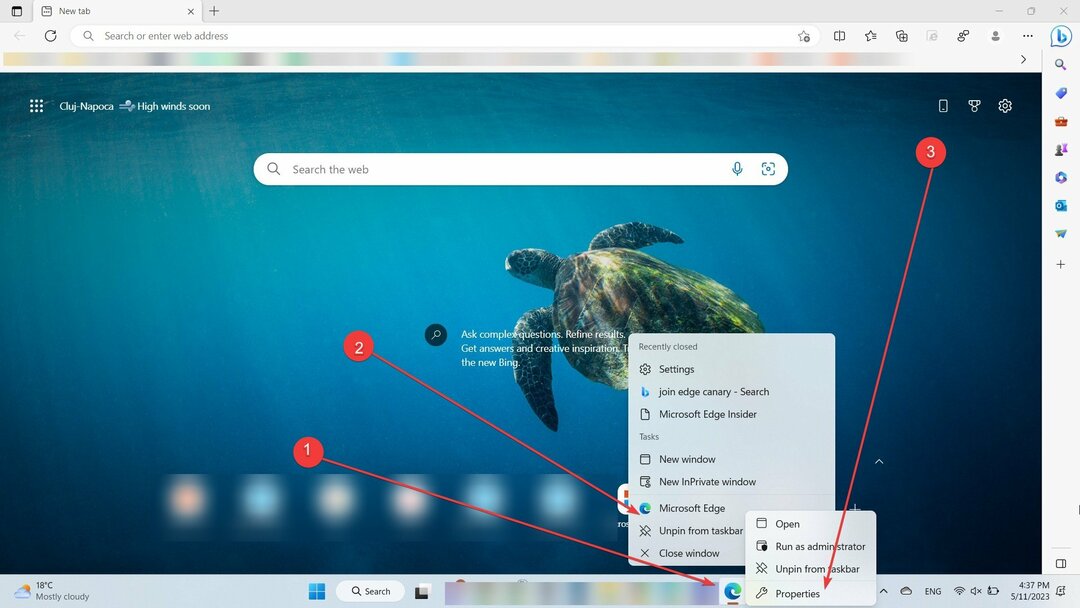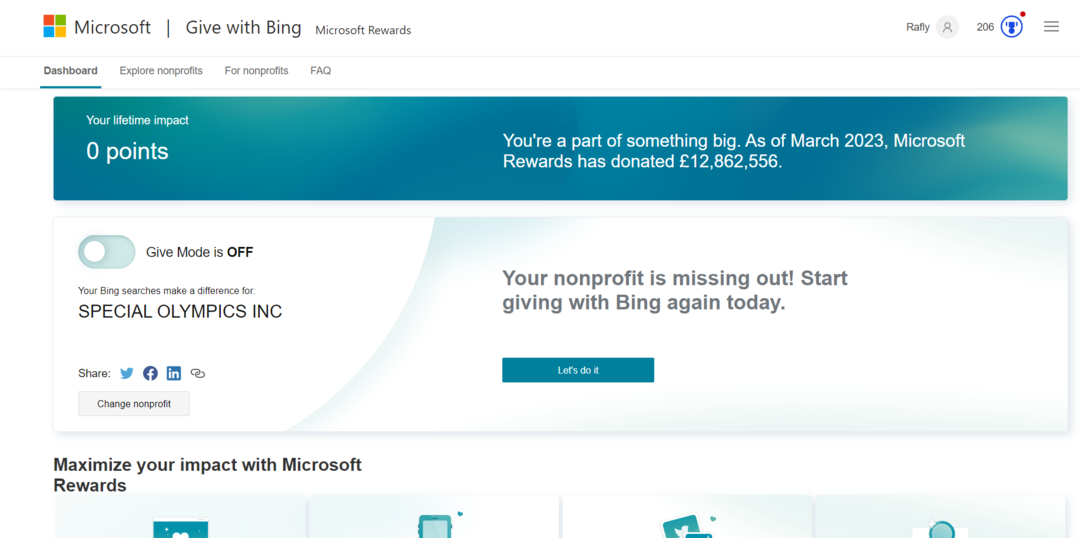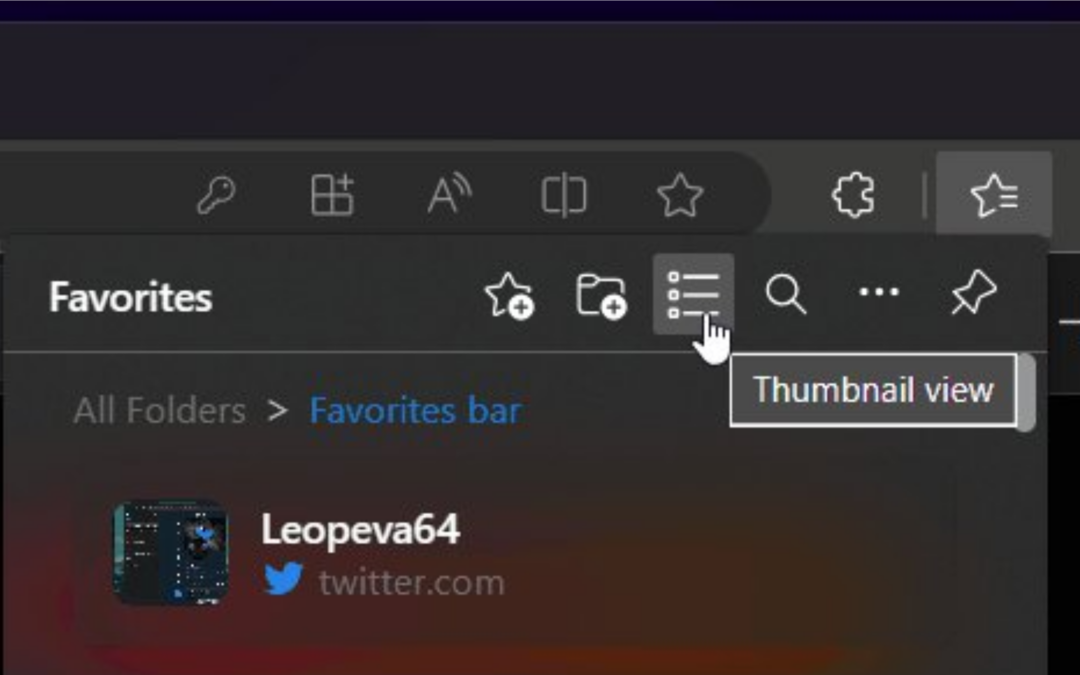이 기능은 Edge에서 훨씬 더 안전한 브라우징 경험을 보장합니다.
- Microsoft는 Edge에 대한 보안 향상 옵션을 제공합니다.
- 이 기능을 사용하면 웹을 탐색할 때 이중 보안 계층을 가질 수 있습니다.
- 특정 웹사이트에도 적용할 수 있습니다.
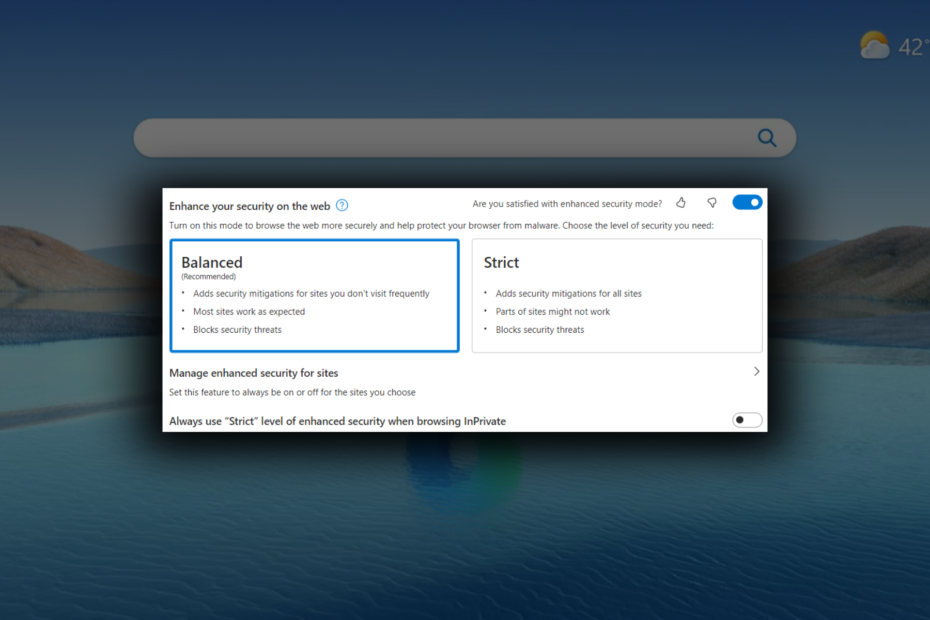
엑스다운로드 파일을 클릭하여 설치
- Restoro PC 수리 도구 다운로드 특허 기술로 제공되는 (특허 가능 여기).
- 딸깍 하는 소리 스캔 시작 PC 문제를 일으킬 수 있는 Windows 문제를 찾습니다.
- 딸깍 하는 소리 모두 고쳐주세요 컴퓨터의 보안 및 성능에 영향을 미치는 문제를 해결합니다.
- Restoro가 다운로드되었습니다. 0 이번 달 독자 여러분.
대부분의 개인 및 직업 활동이 온라인으로 수행되는 오늘날의 세계에서 인터넷 보안은 최우선 순위가 되었습니다. Windows 10 이상의 기본 브라우저인 Microsoft Edge는 사용자에게 온라인 보안을 강화하는 여러 기능과 도구를 제공합니다. 이러한 기능 중 하나는 웹에서 보안 강화 잠재적으로 유해한 웹 사이트 및 다운로드로부터 사용자를 보호하는 데 도움이 되는 옵션입니다.
이 기능에는 두 가지 모드가 있습니다. 균형이 잡힌 그리고 엄격한. 그만큼 균형이 잡힌 모드는 장치에서의 사용자 행동과 웹 위험에 대한 Microsoft의 지식을 사용하여 익숙하지 않은 기능을 제한하면서 웹 플랫폼에 대한 사용자 전체 액세스에 익숙합니다. 사이트.
대조적으로, 엄격한 모드는 기본적으로 모든 사이트에 대해 동일한 수준의 보호를 제공하지만 일부 사용자가 작업을 완료하려면 추가 구성이 필요할 수 있습니다. 엄격 모드는 대부분의 최종 사용자에게 적합하지 않을 수 있지만 사이트를 예외 목록 및 엔터프라이즈 관리자 구성에 수동으로 추가하는 옵션은 여전히 적용됩니다.
당신은 그것을 기억할 수 있습니다 우리는 이전에보고했습니다 Edge v.98 이후부터 Microsoft 365 로드맵에서 웹 보안 향상 기능을 발견한 2022년 1월입니다. 이 기능은 꽤 오랫동안 사용되어 왔으며 활성화하는 방법은 다음과 같습니다.
Edge에서 웹 보안을 강화하는 방법
1. 마이크로소프트 엣지를 엽니다.
2. 이동 설정 ➜ 개인 정보 보호, 검색 및 서비스.
3. 아래로 스크롤하여 보안 탭. 토글이 켜진 것을 볼 수 있습니다 웹에서 보안 강화 옵션. 그것을 활성화하십시오.

4. 배포할 이중 보안 유형을 선택하세요.
5. 특정 웹사이트에 적용하려면 사이트에 대한 향상된 보안 관리.

6 선택 사이트 추가, 전체 URL을 입력한 다음 선택 추가하다.

Edge에서 보안 강화 기능을 활성화했습니까? 댓글로 알려주세요!
여전히 문제가 있습니까? 이 도구로 문제를 해결하세요.
후원
위의 조언으로 문제가 해결되지 않으면 PC에서 더 심각한 Windows 문제가 발생할 수 있습니다. 추천합니다 이 PC 수리 도구 다운로드 (TrustPilot.com에서 우수 등급으로 평가됨) 쉽게 해결할 수 있습니다. 설치 후 다음을 클릭하기만 하면 됩니다. 스캔 시작 버튼을 누른 다음 모두 고쳐주세요.